コンパス社員がお届けする最新情報ブログ

ショートカットのすすめ


こんにちは。コンパス株式会社のE.Mです。
社内ではIT業界未経験・経験浅で入社する研修生へのプログラミング教育に携わっています。
今回はPCを使用した業務に不慣れな方や、社会人経験がまだ浅い方をターゲットに想定し、「ショートカットのすすめ」というテーマでお話していこうと思います。
この記事を執筆時点では私もまだ齢30に満たない若輩者ですので、諸先輩方やターゲットから外れる皆さんは「あーね」「せやな」といった優しい目で読んでいただければ幸いです!
ショートカットキー
地味、されど最強の時短術
皆さんは普段、どれくらいショートカットキーを使っていますか?
仕事中、知らず知らずのうちにマウスを何度も動かしている――そんな方も多いのではないでしょうか。
例えば、資料を作っているとき。コピー&ペーストのたびに右クリック、メニューを選んで……とやっているだけでも、意外と時間を消費しています。
ほんの数秒でも、それが積み重なれば1日で数分、1ヶ月で何時間もの違いになります。
■そもそもショートカットとは
言わば“マウス操作を短縮してくれる魔法の操作”。
PCのキーボード入力で、ショートカットとして登録されたキー入力を行うと、それぞれ特定の処理を行ってくれます。
ショートカットキーは、OSごと(Windows、Mac等)に設定されているものもあれば、ソフトウェアごと(Excel、Google Chrome等)に設定されているものもあります。
■ ショートカットを使うメリット
- 圧倒的な時短効果
1つの操作で1秒短縮できれば、1日で何十秒、何百秒という違いになります。特にExcelやテキストエディタなど、日常的に使うソフトで使いこなせると効果絶大です。 - 作業のリズムが崩れない
マウスに手を伸ばすと、目線が移り、思考も一時停止してしまいがち。キーボードだけで操作できると、作業の流れを止めずに集中をキープできます。 - 水平展開できる
コピー・ペースト・検索を始め、多くのソフトで共通するショートカットがあります。1つ覚えれば複数のソフトウェアで使えるので一石何鳥にもなり得ます。
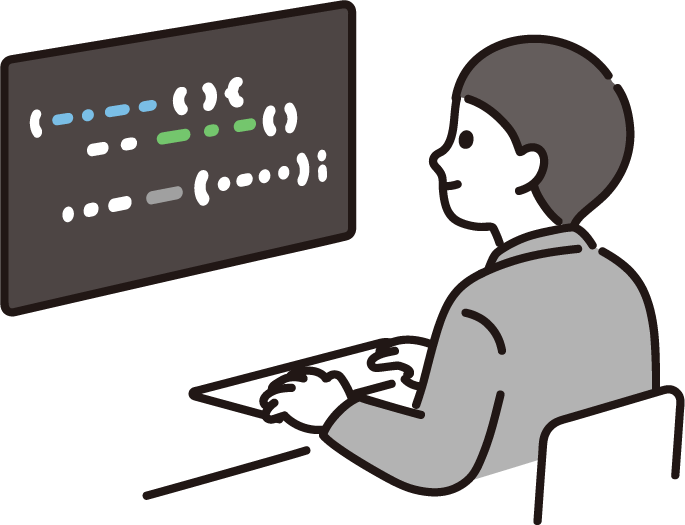
基礎的なショートカットの紹介
■ 必須!Windowsショートカット
| 操作内容 | ショートカットキー |
|---|---|
| コピー | Ctrl + C |
| 貼り付け | Ctrl + V |
| 変更を元に戻す | Ctrl + Z |
| 変更を進める | Ctrl + Y |
| 上書き保存 | Ctrl + S |
| 全選択 | Ctrl + A |
| 検索 | Ctrl + F |
| タブの切り替え(ブラウザなど) | Ctrl + Tab 、 Ctrl + Shift + Tab |
| アプリやウィンドウの切り替え | Alt + Tab 、 Alt + Shift + Tab |
| ウィンドウのモニター間移動 | Windowsキー + Tab |
| ウィンドウの画面分割など | Windowsキー + Shift + 矢印 |
| スクリーンショット(範囲指定) | Windows + Shift + S 、 PrtSc |
| 複数選択・文字選択 | Shift + ←/→ (テキストエディタなどはCtrlも足すと単語単位で選択) |
基礎すぎるかもしれませんが、基礎ゆえに絶対に押さえておきたいリストになります。
使っていないものがあったとしたら、これらを覚えるだけでも効率アップ間違いなしです!
他にも、
| 操作内容 | ショートカットキー |
|---|---|
| デスクトップを表示する | Windows+ D |
| 設定画面を表示する | Windows+ I |
| エクスプローラーを開く | Windows+ E |
| PCをロックする | Windows+ L |
| エクスプローラー/ブラウザで アドレスバーをアクティブにする | Alt + D |
| 全角入力時に半角スペースを入力 | Shift + space |
なども是非覚えたいものです。まだまだ紹介したいものは山ほどありますが、一旦ここまでに。
ショートカットを覚えるコツ
ずばり「面倒くさがる」ことです。(笑)
「この作業、面倒くさいな」「同じような操作を何度もしているな…」「もっと楽にこなしたい」と思った瞬間こそ、覚えるタイミングです!
「○○ ショートカットキー」などで検索すれば、G〇〇gleが教えてくれます。その日のうちに覚えられれば、もうレパートリーが増えますね。
また、調べなくても、
例えば、Excelで図形などのオブジェクトをグループ化したいとき、コンテキストメニュー(右クリック)を開くと「グループ化」の横に「Ctrl + G」と書いてあります。確認するだけで新しいショートカットキーを知ることもできます。
まとめて10個覚えるのは大変ですが、1日1つ覚えれば1か月で20個は覚えられます。
特に「便利だ!」と実感するとよく記憶にも残ることでしょう。
もし覚えるのが苦手なら、覚えられるまで付箋に書いて見えるところに貼っておいたり、紙でもデジタルでもいいので自分だけの「ショートカット集」メモを作っていっても良いでしょう。
その他、コンテキストメニュー関係でのおすすめ
■ Windowsのエクスプローラーのコンテキストメニューの変更
Windows10と、Windows11のコンテキストメニュー(マウスの右クリックメニュー)を見たことがある方は、11のメニューにストレスを感じた、なんて方もいるのではないかと思います。
現行でそう感じている方がいれば、ぜひ以下の記事を参考いただければと思います。
Windows 11 – 右クリックメニューを旧仕様に戻す方法 – PC設定のカルマ
■ キー割り当ての変更
キー割り当てを変更してコンテキストメニューを割り当てると快適です。マウスを触る必要がなくなります。個人的には右側のCtrlキーに割り当てしていますが、各自お好みで設定できます。
(最初からキーボードに搭載されている場合は必要なしです)
Windows PowerToysで日々の作業を快適に: Keyboard Manager編
ちなみに弊社の研修内では、こういった小ネタも研修生に伝えています。
より良いものを学んでいただけるよう日々邁進中です!
「ショートカット」を考える

ここからは、「ショートカットキー」から離れて、仕事における「ショートカット」の目線で、個人的に大事にしている考えをお話したいと思います。〇iita風に言うなら #ポエム です。
何か1つでも役立てられそうなヒントがありましたら
活用していただければと思います。
システム化
ショートカット=業務を効率化させる、という意味で言えば「システム化」に尽きると思います。
私は過去に2年ほど、医薬品工場の品質管理で勤務していました。
医薬品製造の場では「GMP省令」という品質管理の基準に則ります。Good Manufacturing Practiceの略で、患者さんが安心して使える安全で高品質な医薬品を製造するために、製造所が守るべき基準です。当時の職場では廊下に大きく貼られていました。
医薬品が人に害を与えてしまっては元も子もないですから、そのための理念を敷いています。
もちろん、GMPの詳細な中身を長々紹介したいわけではなく、紹介したいのは「GMPの三原則」です。
1. 人為的な誤りを最小限に抑えること。
2.医薬品の汚染および品質低下を防止すること。
3.高い品質を保証するシステムを設計すること。
この考え方にはどの仕事をするうえでも学ぶものがあると思っています。短くまとめるなら
人間はミスをするものであり、解決するための1番の方法はシステム化
例えば、身近な例で言えば、定期的に発生する作業にも関わらず忘れがちなのであればリマインダーを設定する、等。そういったレベルから生かせます。
目的を達成するためにシステム化(仕組み化)する という考え方は業務をするうえで非常に大事だと思います。ミスは手戻りや損失を生みますし、システマチックに完了する部分が多いほど、効率的で的確な業務遂行に近づけることができます。
人をショートカットさせる
ここまでの内容のように自分の作業に「ショートカット」が適用できるきっかけも色々ありますが、
「他人をショートカットさせる」という意識を持つことも、何かしらの場面で生きてくると思います。
簡単な実例を出すと
・提出物は期限に余裕を持って出す
→勤怠の報告書であればそれを確認してくれる人がいます。その人の確認作業にも必ず期限があります。次の人にバトンが渡る仕事において、期限に余裕を持つ心遣いを持つこと。
・ファイルを保存するときは先頭にカーソルを戻しておく
→Excelであれば「A1セルにカーソルを戻して保存する」はある程度 一般的な小技だと思います。これは他者の資料をレビューするとよく感じることですが、この一手間をしてくれるかどうかで見る側としては感じ方が全然変わります。
(ちなみにCtrl + Homeを使えば秒単位の操作です)
・文章で何かを伝えるとき、相手の立場に立って読んで修正する
→「相手目線」があるかないかで読みやすさが大きく変わります。また、長い文章であればあるほど「改行を入れる」「過剰書きにする」だけでも読みやすくなります。
上記の例はあまりに些細なことかもしれませんが、
要するに「一緒に仕事をする周りの人へ気遣いを持てるかどうか」です。
こういった細かい思いやりがある人はありがたいですし、周りは結構見ているものです。
「学ぶ」ことへのショートカット
タイトルが抽象的ですので、もう少し具体的な言葉にすると「先人に学べ!」です。
日々電車通勤されている方も多いと思いますが、「非接触決済」の仕組みを理解している人は少ないと思います。
私ももちろん利用しており、詳細は理解していません(笑)
私たちは日々「先人が開拓した・培った・開発した学問と技術の上で」生活しています。
仮に、一からそういった技術を開発しましょう!となったら途方もない年月がかかります。
おそらく私がやろうとしても完成するより前に寿命が来そうです。(そもそもそんなことする必要がありませんが…。)
つまり、先人が築いた技術を大いに利用させてもらい、人がまとめ上げた知識を学んで発展させていく・向上していくことこそが肝要です。
全部自分で体験して、ロジックを理解して、1から10まで作り上げられれば素晴らしいことかもしれませんが、現代のビジネスでは最終的に得られた成果が高いことが1つの大きな価値基準です。(もちろん、状況や内容によっては体験は必要)
インターネットでも書籍でもYoutubeでもAIでも、様々な情報源やツールを駆使して学ぶこと。
身近な「シゴデキ」さんの背中を見たり、ダイレクトに学びに行くなど、学ぶ方法は様々にあります。
考え方のショートカット
1つ伝えたい考え方として記します。
社会人をしていると、精神を病んで心療内科等ににかかることもあるでしょう。
しかし、これ自体を気に病む必要はないと私は考えています。
なぜならば「補助輪」と考えれば良いからです。
視力が低い方が 眼鏡やコンタクトを使うように、
片頭痛持ちの人が定期的に頭痛薬を服用するように、
「希望とする一定の水準まで自分が追いつくための手段」と考えればよいのです。
あらゆる人間は個人差の塊ですので、人それぞれに「補助輪」が必要な場面は銘々にあります。
そういった「考え方」を外からインプットすることも、自分のより良い人生のためのショートカットになります。
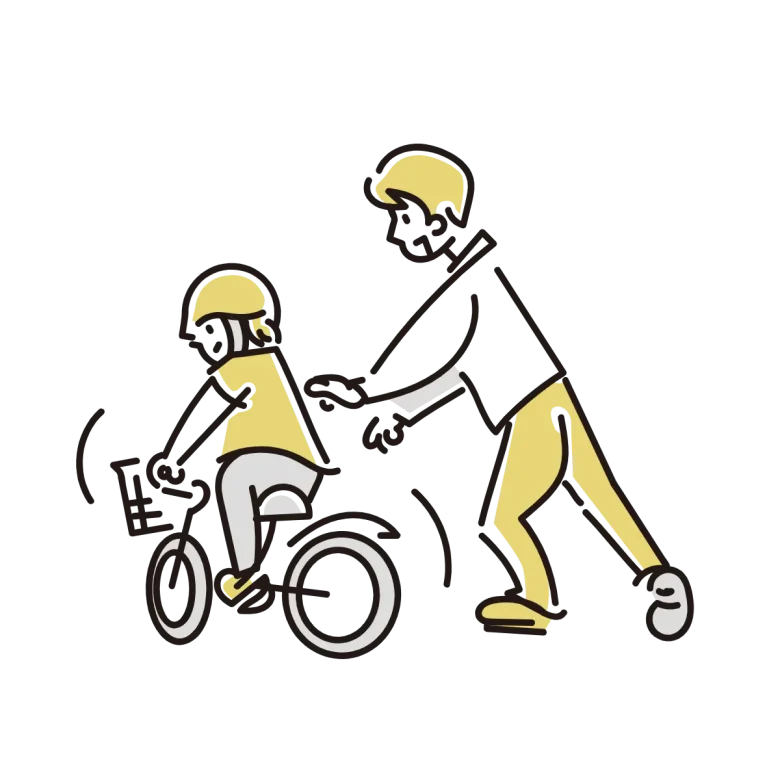
おわりに
最後に、私の一番お気に入りのショートカットを紹介します。
これは学生時代の親友とも「一番好きなショートカット」として意見が一致したものでもあります(笑)
Windows + X → U → U
これを押す瞬間の解放感と言ったら、他にないですね!
(☆試したい方は、開いているウィンドウをすべて落としてから実行してくださいね。責任は負いかねます。)
では、乱文失礼いたしました。みなさんも良いショートカットライフを。








